Excelで距離と時間から平均速度を計算するにはどうすればよいですか?
多くの実用的な状況では、走行記録、配送スケジュール、または作業ログなど、移動距離と所要時間が記録されたデータ(例えば、時間と分)を分析する必要が生じることがあります。平均速度の計算は、物流担当者、エンジニア、学生、オフィスワーカーにとって一般的な要件です。通常、基本的な数式は次の通りです:
平均速度 = 距離 / 時間
Excelでは、データに標準的な数値形式の時間(例:2時間)が含まれている場合、この計算を直接簡単に実行できます。しかし、実際のデータはしばしば Excel で「hh:mm」のような時間形式(例:1:20 → 1時間20分)で記録されるため、異なるアプローチが必要です。時間を考慮せずに単純に距離を時間で割ると、Excel は時間値を1日の分数として扱うため、不正確な結果になることがあります。
本記事では、時間データが数値形式か時間形式かに関わらず、正確に平均速度を計算する方法について説明します。また、開始時刻と終了時刻が別々の列にある場合の対処法も取り上げます。以下では、これらのシナリオに対応する詳細な手順と役立つ解決策、具体的な数式の使用方法をご紹介します。これらの手法は、配送速度、スポーツ結果、車両レポート、および時間と距離を分析する必要があるその他の場面に適しています。
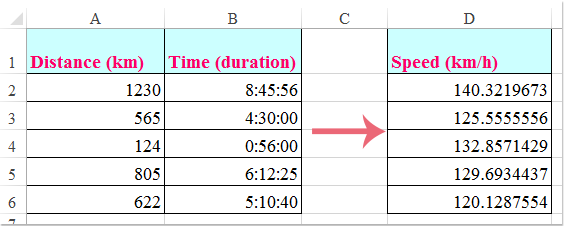
数式を使用して距離と時間から平均速度を計算する
ワークシートに距離列と時間列(hh:mm 形式で記録されている)がある場合、Excel の数式を使用して平均速度を計算できます。これらの数式は、時間データを正しく変換し解釈するのに役立ち、正確な結果を得ることができます。
1. 平均速度の結果を表示したい空白セル(例:C2)を選択し、以下の数式を入力します:
=A2/(B2*24)ここで、A2 は距離(例:キロメートルやマイル)を、B2 は Excel の時間形式(例:1:30 → 1時間半)での時間を表します。この数式は、距離を時間で割り、時間を日単位の分数から時間に変換するために24を掛けています。
2. 数式を入力後、Enter キーを押して確定します。次に、セルの隅からフィルハンドルを下にドラッグして、リスト内の各レコードに対して数式を適用し、平均速度を算出します。

注意: 距離または時間データが列 A および B にない場合は、数式内の参照を適宜調整してください。
重要なヒント: 計算後、結果が時間形式で表示される場合がありますが、これは誤解を招く可能性があります。平均速度を数値(例:キロメートル/時間やマイル/時間)として表示するには、セルの書式を変更する必要があります。
3. 計算済みのセルを選択し、「ホーム」タブに移動して「表示形式」グループの「数値」ドロップダウンメニューをクリックし、「標準」を選択します。これにより、結果が通常の数字として表示され、速度値を正確に表現できます。
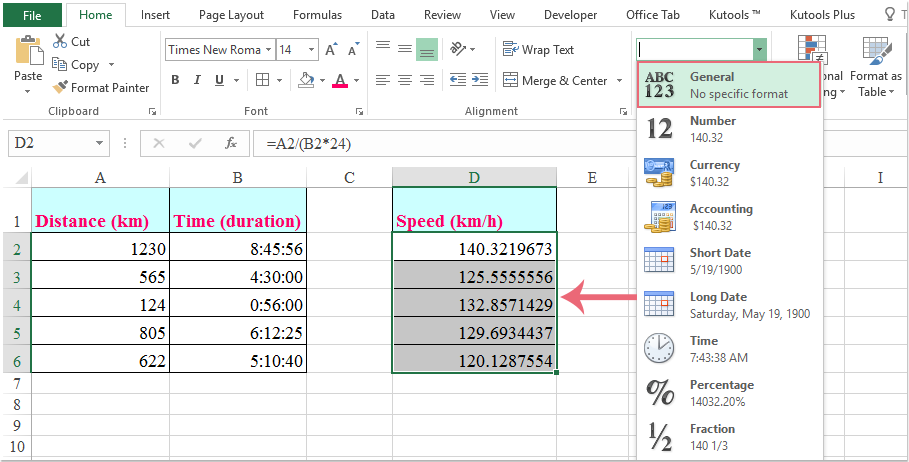
数式が予期しない結果を返す場合(非常に小さい数字や時間形式の出力など)、おそらく時間形式を数値の時間に変換していないことが原因です。常に数式とセルの書式設定を確認してください。
使用例: この方法は、すでに活動ごとの経過時間が記録されている場合に最適です。個人的な追跡タスクにもビジネス用途にも対応しており、例えば、ルートごとの平均配達速度を測定することができます。
制限事項: この方法は、イベントごとの合計所要時間を表す単一の時間値を想定しています。開始時刻と終了時刻しかない場合は、次の解決策をご覧ください。
注意: ワークシートに単一の所要時間ではなく、開始時刻と終了時刻が別々の列にある場合、まず経過時間を計算してから平均速度を算出する必要があります。

このようなケースでは、次の方法を使用できます:
1. 空白セル(例:D2)を選択し、次の数式を入力して、個別の開始時刻と終了時刻に基づいて平均速度を計算します:
=A2/(24*(C2-B2))この数式では:
• A2 は距離です。
• B2 は開始時刻です。
• C2 は終了時刻です。
差分 (C2-B2) は日単位の分数で表される経過時間であり、24を掛けることで時間に変換されます。
2. Enter キーを押し、必要に応じて他の行にも数式をコピーして、データセット全体の平均速度を取得します。

3. 速度の結果を標準的な数値として表示するには、数式が入ったセルを選択し、「ホーム」タブの「表示形式」ドロップダウンメニューから「標準」を選択します。これにより、出力が速度を表す通常の数字として表示されます。

終了時刻が必ず開始時刻より後になっていること、そして両方の時刻が「時間」形式でフォーマットされていることを確認してください。結果がエラーや負の数になる場合は、時刻の入力ミスがないか再度確認してください。
使用例: この数式の方法は、プロジェクトの進捗管理や輸送ログなどで、タスクの開始時刻と終了時刻を定期的に記録する場合に特に役立ちます。速度計算のために自動的に経過時間を計算できる柔軟性を提供します。
制限事項: この方法は、タイムスタンプが存在し正確であることを前提としています。深夜をまたぐ場合には、数式やデータを調整しない限り、意図した通りに動作しません。
実用的なヒント:
- データセット全体で距離の単位を確認し、一貫性があることを確認してください(例:常にキロメートル、または常にマイル)。
- 時間に加えて日付も含まれる場合でも、同じ数式が機能します。必要に応じて、セルを「日付と時刻」形式にフォーマットしてください。
- #DIV/0! エラーが表示される場合、時間値がゼロであるか、開始時刻と終了時刻が同じである可能性があります。
- 結果をカスタム単位(例:「km/h」や「mi/h」)で表示したい場合は、「ユーザー定義の数値形式」を使用して、「0" km/h"」という書式文字列を入力します。
トラブルシューティングと提案:計算された速度が正しくない場合、入力された時間形式を確認し、数式が24を掛けて(日単位の分数を時間に変換するため)いることを確認してください。可能な限り、元のデータがExcelで認識される一貫した時間形式であることを確認してください。大量のレコードや繰り返しの分析を行う場合は、自動計算用の数式を組み込んだテンプレートを作成することを検討してください。

Kutools AIでExcelの魔法を解き放つ
- スマート実行: セル操作、データ分析、グラフ作成を簡単なコマンドで行います。
- カスタム数式: ワークフローを合理化するための独自の数式を生成します。
- VBAコーディング: 簡単にVBAコードを作成し実装します。
- 数式の解釈: 複雑な数式を簡単に理解できます。
- テキスト翻訳: スプレッドシート内の言語障壁を取り除きます。
最高のオフィス業務効率化ツール
| 🤖 | Kutools AI Aide:データ分析を革新します。主な機能:Intelligent Execution|コード生成|カスタム数式の作成|データの分析とグラフの生成|Kutools Functionsの呼び出し…… |
| 人気の機能:重複の検索・ハイライト・重複をマーキング|空白行を削除|データを失わずに列またはセルを統合|丸める…… | |
| スーパーLOOKUP:複数条件でのVLookup|複数値でのVLookup|複数シートの検索|ファジーマッチ…… | |
| 高度なドロップダウンリスト:ドロップダウンリストを素早く作成|連動ドロップダウンリスト|複数選択ドロップダウンリスト…… | |
| 列マネージャー:指定した数の列を追加 |列の移動 |非表示列の表示/非表示の切替| 範囲&列の比較…… | |
| 注目の機能:グリッドフォーカス|デザインビュー|強化された数式バー|ワークブック&ワークシートの管理|オートテキスト ライブラリ|日付ピッカー|データの統合 |セルの暗号化/復号化|リストで電子メールを送信|スーパーフィルター|特殊フィルタ(太字/斜体/取り消し線などをフィルター)…… | |
| トップ15ツールセット:12 種類のテキストツール(テキストの追加、特定の文字を削除など)|50種類以上のグラフ(ガントチャートなど)|40種類以上の便利な数式(誕生日に基づいて年齢を計算するなど)|19 種類の挿入ツール(QRコードの挿入、パスから画像の挿入など)|12 種類の変換ツール(単語に変換する、通貨変換など)|7種の統合&分割ツール(高度な行のマージ、セルの分割など)|… その他多数 |
Kutools for ExcelでExcelスキルを強化し、これまでにない効率を体感しましょう。 Kutools for Excelは300以上の高度な機能で生産性向上と保存時間を実現します。最も必要な機能はこちらをクリック...
Office TabでOfficeにタブインターフェースを追加し、作業をもっと簡単に
- Word、Excel、PowerPointでタブによる編集・閲覧を実現。
- 新しいウィンドウを開かず、同じウィンドウの新しいタブで複数のドキュメントを開いたり作成できます。
- 生産性が50%向上し、毎日のマウスクリック数を何百回も削減!
全てのKutoolsアドインを一つのインストーラーで
Kutools for Officeスイートは、Excel、Word、Outlook、PowerPoint用アドインとOffice Tab Proをまとめて提供。Officeアプリを横断して働くチームに最適です。
- オールインワンスイート — Excel、Word、Outlook、PowerPoint用アドインとOffice Tab Proが含まれます
- 1つのインストーラー・1つのライセンス —— 数分でセットアップ完了(MSI対応)
- 一括管理でより効率的 —— Officeアプリ間で快適な生産性を発揮
- 30日間フル機能お試し —— 登録やクレジットカード不要
- コストパフォーマンス最適 —— 個別購入よりお得